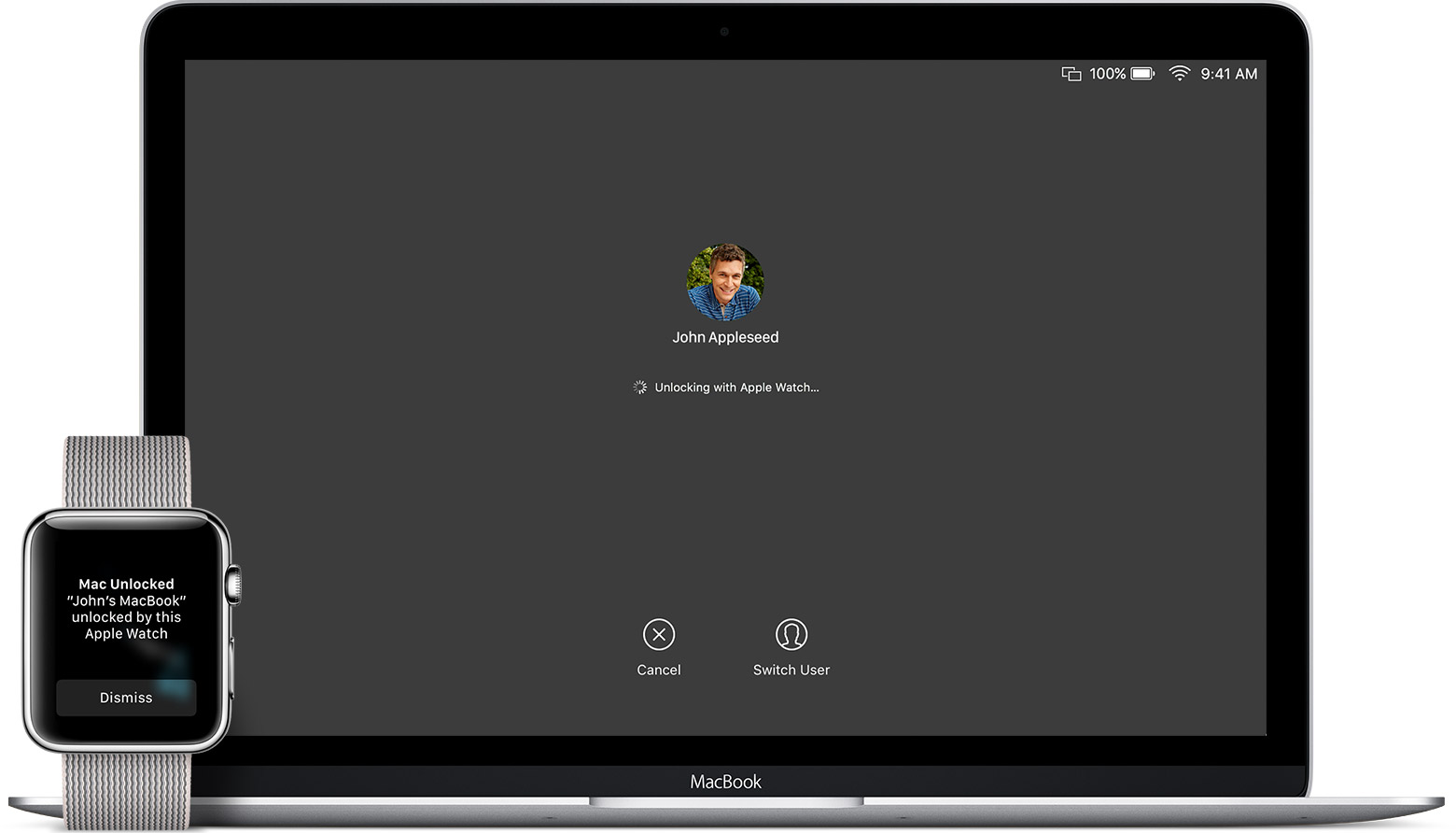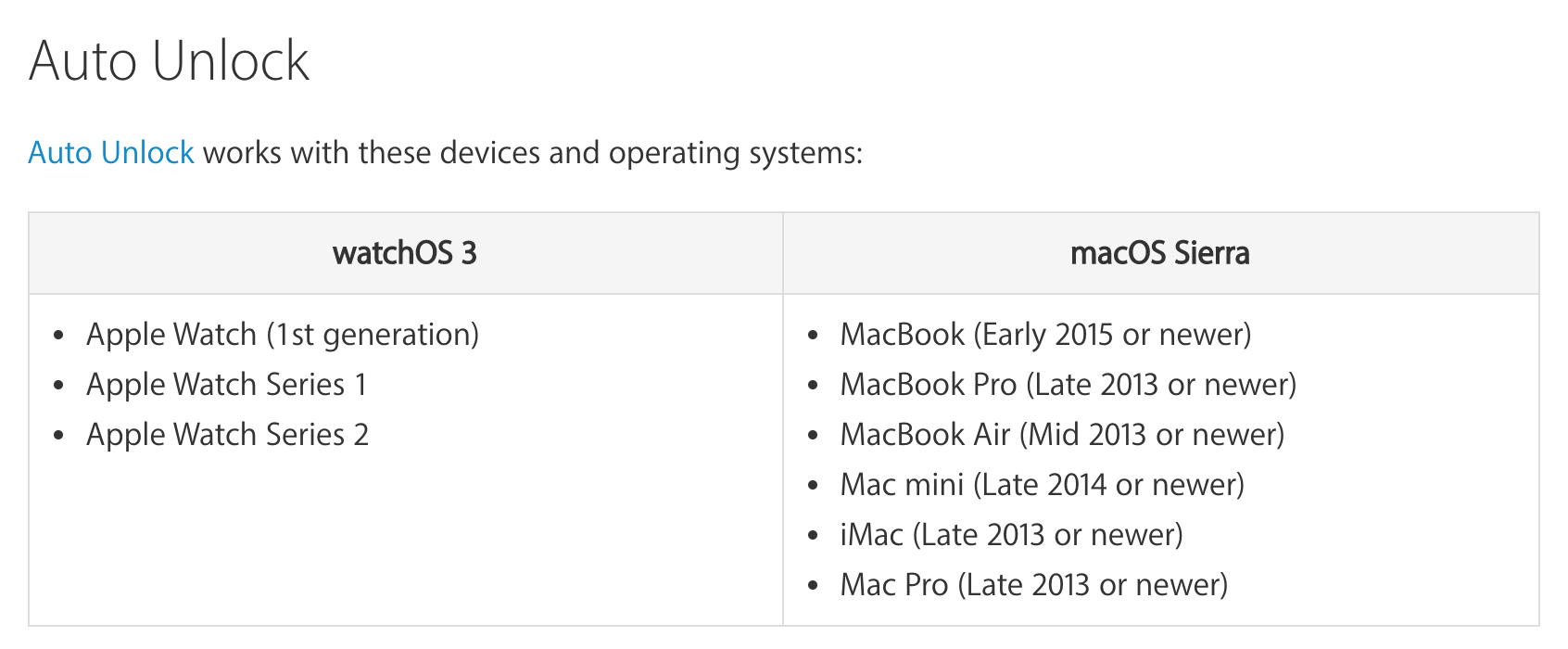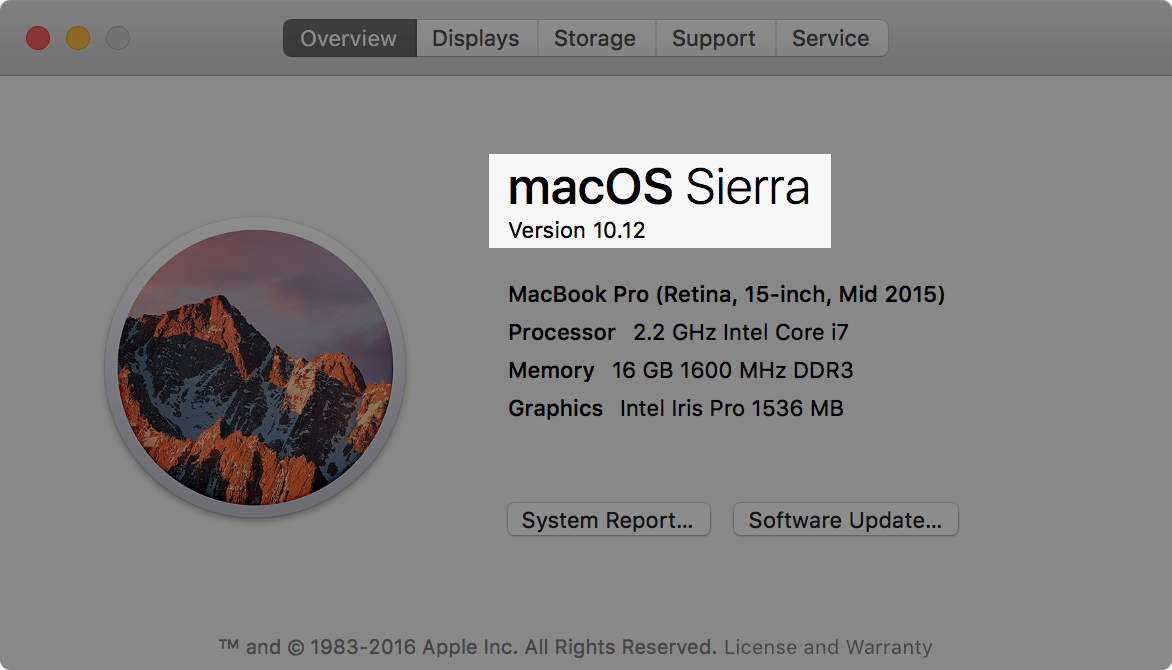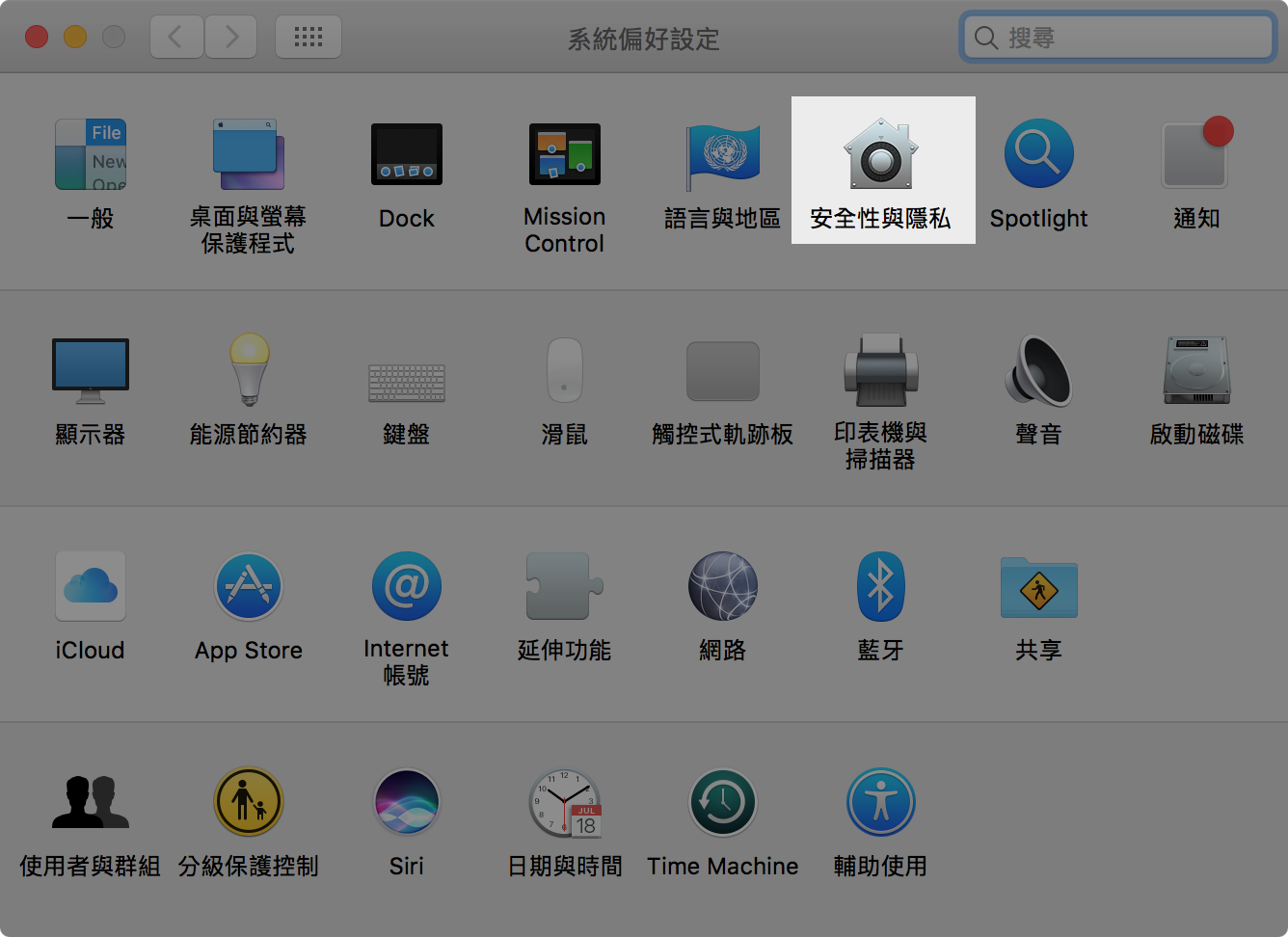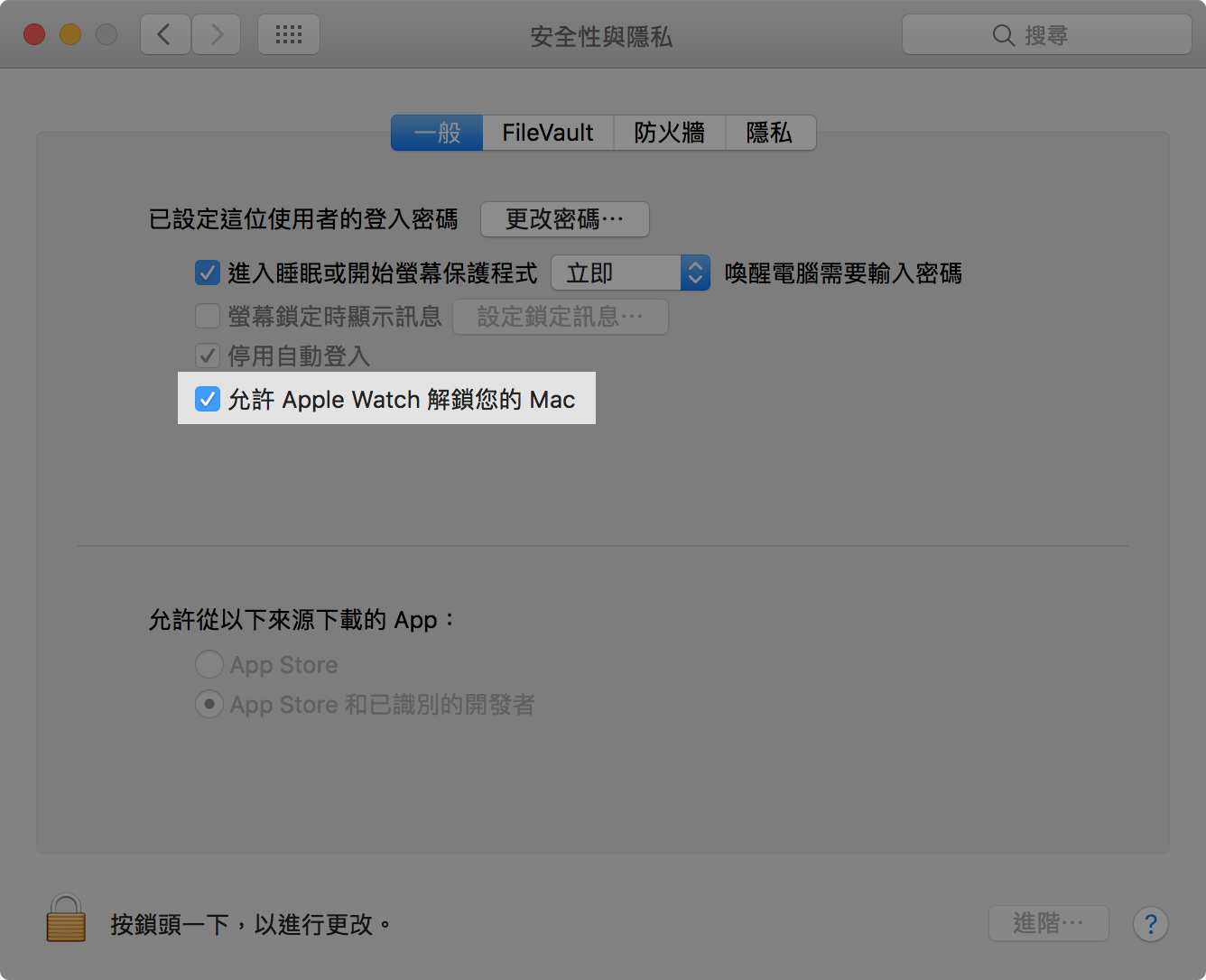Apple 最近除了推出火紅的 iPhone 7,也推出了新款的 Apple Watch 以及對應的 watchOS 3。watchOS 3 增加了一個很實用的功能,就是透過 Apple Watch 幫你的 Mac 解鎖。在 Apple 之前,Asus ZenWatch 以及小米手環,都有類似的功能,像是「用手錶/手環幫手機解鎖」。由於 Apple 的生態系比較完整,所以一更新就推出了幫電腦解鎖的功能,只要你同時擁有手錶及電腦,且符合軟硬體上的需求,就可以使用這項超方便的功能!
絕對沒有人希望自己電腦裡的資料被其他人不允許的情況下存取,為了避免這樣的狀況,我們都幫電腦設定了密碼。不過在許多情況下,可能是在咖啡廳又或者是辦公室,你可能只是想短時間的離開座位,上個廁所或裝個水,不想要回到座位時又輸入一次密碼,你就會選擇不登出,或者不蓋上筆電螢幕。這樣的風險絕對比登出帳號還高上許多。但現在可以透過手錶解鎖電腦,你就不需要為了短時間的離座,回來時還要打一次密碼,因為你的手錶就可以幫你完成這個動作!
要使用這項功能也是要付出代價的,首先你的 Mac 必須更新到 macOS Sierra,而且符合下敘硬體:
- MacBook (2015 早期以後的版本)
- MacBook Pro (2013 晚期以後的版本)
- MacBook Air (2013 中期以後的版本)
- Mac mini (2014 晚期以後的版本)
- iMac (2013 晚期以後的版本)
- Mac Pro (2013 晚期以後的版本)
如果你不知道 Mac 硬體版本,請看官方網站說明:連結
以及要將你的 Apple Watch 任何一代更新至 watchOS 3。
接著你必須確認 Apple Watch 有設定「密碼」,就是四位數字組合的 PIN 碼。如果你已經確認,可以跳過這個部分,若你不確定,可以按一下「右邊滾輪」,回到應用程式列表,並打開齒輪圖示的「設定」。
接著滑倒列表的最下面,點「密碼」。
如果你已經設定密碼,你看到的畫面應該會與下圖像似,如果尚未設定密碼,Apple Watch 也會引導你設定密碼。
接著確認你的 Mac 已經更新到 macOS Sierra 10.12 版以後。你可以打開這個頁面,透過左上角「」、「關於這台 Mac」。
接著打開「系統偏好設定」,並點選「安全性與隱私」。你可以打開這個頁面,透過左上角「」、「系統偏好設定」。
接著在「一般」標籤頁底下,你會看到「允許 Apple Watch 解鎖您的 Mac」,將它勾選起來就可以了。
以後登入 Mac 就不用每次都打密碼了,特別是習慣設定長密碼的使用者(像我自己),真的非常的方便!
你正在考慮入手 Apple Watch 嗎?下面的網址供給你參考:
Apple Watch Series 1 (新版系列一) 官網
Apple Watch Series 2 (新版系列二) 官網
參考連結